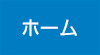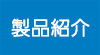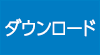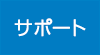TOSHIBA dynabookシリーズ
の操作例
以下は、TOSHIBA dynabookシリーズの場合のBIOS設定操作の一例です。
- [Esc]キーを押しながら、パソコンの電源を入れます。
- [F1]キーを押します。
- BIOSセットアップが起動します。
†[F1]キーを押すのが遅いと、ハードディスクからWindowsが起動してしまいます。その場合はWindowsのシャットダウンまたは再起動を行い、最初から手順をやり直してください。
- 「BOOT PRIORITY」内の「Boot Priority」を選択します。
- [スペース]キーを押して、「CD-ROM→LAN→HDD→FDD」または「CD-ROM→LAN→FDD→HDD」に設定を変更します。
- [Fn]キーを押しながら、[→]キーを押します。
- [Y]キーを押します。
参照:TOSHIBA dynabook Satellite J61 取扱説明書 P.150~P.165
http://dynabook.com/pc/catalog/satellit/manupdf/gx1c000ft110.pdf
参照:TOSHIBA dynabook Satellite J50 取扱説明書 P.140~P.155
http://dynabook.com/pc/catalog/satellit/manupdf/gx1c000ad210.pdf
参照:TOSHIBA dynabook Satellite L20 取扱説明書 P.33~P.35
http://dynabook.com/pc/catalog/satellit/manupdf/gx1c000pw110_prt.pdf
参照:TOSHIBA dynabook Satellite L20 オンラインマニュアル P.101~P.111
http://dynabook.com/pc/catalog/satellit/manupdf/gx1c000pw110_ol.pdf
参照:TOSHIBA DynaBook Satellite 1860 取扱説明書 P.104~P.116
http://dynabook.com/pc/catalog/satellit/manupdf/mp1168a2.pdf
参照:TOSHIBA dynabook SS 2110 取扱説明書 P.133~P.145
http://dynabook.com/pc/catalog/ss/manupdf/mp1306a.pdf
参照:TOSHIBA dynabook SS RX1 取扱説明書 P.29~P.31
http://dynabook.com/pc/catalog/ss_c/manupdf/gx1c000jf110_prt.pdf
参照:TOSHIBA dynabook SS RX1 オンラインマニュアル P.115~P.125
http://dynabook.com/pc/catalog/ss_c/manupdf/gx1c000jf110_ol.pdf
参照:TOSHIBA dynabook SS 1610 取扱説明書 P.121~P.133
http://dynabook.com/pc/catalog/ss/manupdf/gx1c00052110.pdf